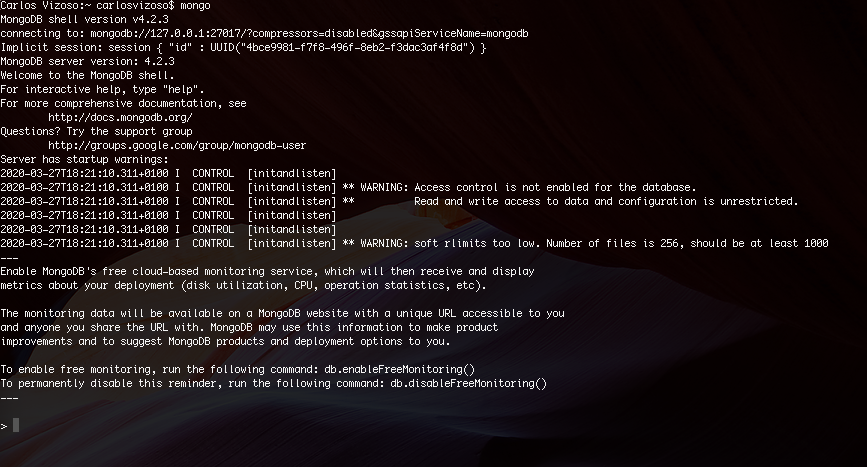Instalando MongoDB en MacOS Sierra/ Catalina
Instalando Homebrew
Para llevar a cabo la instalación en nuestro equipo, instalaremos el gestor de paquetes homebrew.
Homebrew es un gestor de paquetes que nos permite instalar de forma cómoda y ordenada paquetes de terceros que utilizaremos en nuestro mac.
Para ello, abrimos una pestaña del terminal de nuestro mac y pegamos el siguiente código:
/bin/bash -c "$(curl -fsSL https://raw.githubusercontent.com/Homebrew/install/master/install.sh)"Instalando MongoDB
Una vez instalado brew, pasaremos a instalar MongoDB. Para ello, lo primero que vamos a hacer es abrir una terminal en nuestro equipo.
1.Pulsamos sobre cmd + Space y ponemos «terminal».
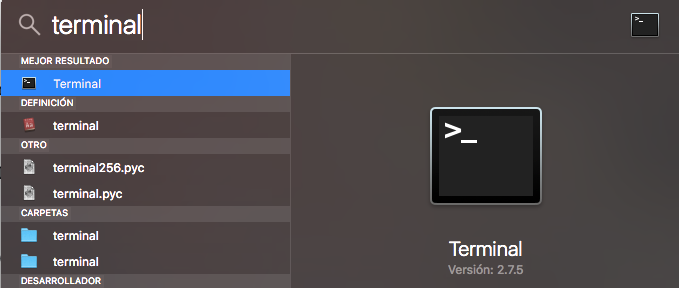
2. Una vez dentro del terminal, ejecutaremos el siguiente comando
/usr/bin/ruby -e "$(curl -fsSL https://raw.githubusercontent.com/Homebrew/install/master/install)"3. Pulsamos enter y esperamos a que se instale todo lo anterior

4. Ejecutamos brew tap
brew tap mongodb/brew 5. Por último, instalamos mongoBD:
brew install mongodb-community@4.2Con este último paso, tendríamos instalado MongoDB en nuestro equipo. A partir de este momento podemos ejecutar el servicio de Mongo mediante el siguiente comando:
brew services start mongodb-community@4.2Por último, abrimos una nueva pestaña del terminal y ejecutamos el cliente escribiendo el comando «mongo», veremos la máquina a la que nos estamos conectando y se habilitará la línea de comandos para ejecutar comandos en nuestra máquina: